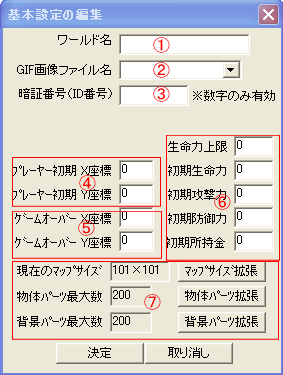 |
| ⑦ |
ここは、最初は、変更しなくてもいいですが、足りなくなったら変更してください |
|
⑦まで選んだら決定をクリックしてください。 |
| ① |
ワールドの名前をかいてください |
| ② |
使うGIFファイルを、選択してください。 |
| ③ |
マップを製作する時にパスワードを付けたいときに書いてください。
あまり必要ないと思いますけどね・・・ |
| ④ |
ゲームのスタート地点を決めてください。 |
| ⑤ |
プレイヤーのHP(ヒットポイント)が0になると、ゲームオーバーです。ゲームオーバーした後移動する場所を決めてください。 |
| ⑥ |
| 生命力上限 |
…プレイヤーのHPの最大値です。 |
初期
生命力 |
…スタートした時最初のHPです。 |
初期
攻撃力 |
…スタートした時最初の攻撃力です。 |
初期
防御力 |
…スタートした時最初の防御力です。 |
初期
所持金 |
…スタートした時最初の所持金です。 |
|
|